Bir WordPress Sitesi İçin Eklentiler Nasıl Bulunur ve Yüklenir
Yayınlanan: 2022-09-19Bir WordPress sitesi için eklentileri bulmaya ve yüklemeye giriş yapmak istediğinizi varsayarsak: WordPress eklentileri, yeni özellikler veya işlevler eklemek için bir WordPress sitesine yüklenebilen araçlardır. WordPress.org eklenti deposunda ücretsiz olarak sunulan binlerce eklenti ve üçüncü taraf kaynaklardan sağlanan daha birçok premium eklenti vardır. Eklentileri bulmak için WordPress.org'daki eklenti deposuna göz atabilir veya bunları doğrudan WordPress sitenizin yönetici alanından arayabilirsiniz. Yüklemek istediğiniz bir eklenti bulduğunuzda, “Şimdi Kur” düğmesine tıklamanız yeterlidir, WordPress gerisini halledecektir. Bir eklenti yüklendikten sonra, çalışmaya başlamadan önce onu etkinleştirmeniz gerekir. Bunu yapmak için WordPress yönetici alanınızdaki Eklentiler sayfasına gidin ve etkinleştirmek istediğiniz eklentinin altındaki “Etkinleştir” bağlantısını tıklayın.
WordPress yazılımının işlevselliğini genişleten (veya iyileştiren) küçük PHP betikleri olan WordPress Eklentileri vardır. Eklentileri doğrudan WordPress bloglama sisteminizin eklentiler sayfasından indirin veya dosyaları sunucunuza yüklemek için FTP kullanın. WordPress eklentilerini WordPress dizininden yüklemek için bir FTP bağlantısı gerekli değildir. Kendi bilgisayarınızdan bir dosya yüklemeyi düşünüyorsanız, dosyanın a.zip biçiminde olduğundan emin olun. Eklentiler sayfasına eriştiğinizde, kurulu eklentiler listesinden Etkinleştir'i seçebilirsiniz. Eklentiyi kullanmak için önce etkinleştirmelisiniz. WordPress eklentileri, blogunuzun İnternetteki görünümünü iyileştirmenin harika bir yoludur. Eklenti etkinleştirildiğinde, bazı yapılandırma sorunlarıyla karşılaşabilirsiniz, ancak devam etmeden önce işlemin tamamlanmasını beklemeniz gerekir. Güvenilir hedeflerden, güvenebileceğiniz sağlayıcılardan eklentiler yüklemek ve yeni bir sürüm yayınlandığında bunları güncellemek çok önemlidir.
Chrome'da yüklü eklentileri görüntülemek için Chrome adres çubuğuna gidin ve kutuya chrome://plugins yazın. Bu, Google Chrome'da yüklü tüm tarayıcı eklentilerinin bir listesidir.
Eklentiler WordPress'te Nerede Bulunur?
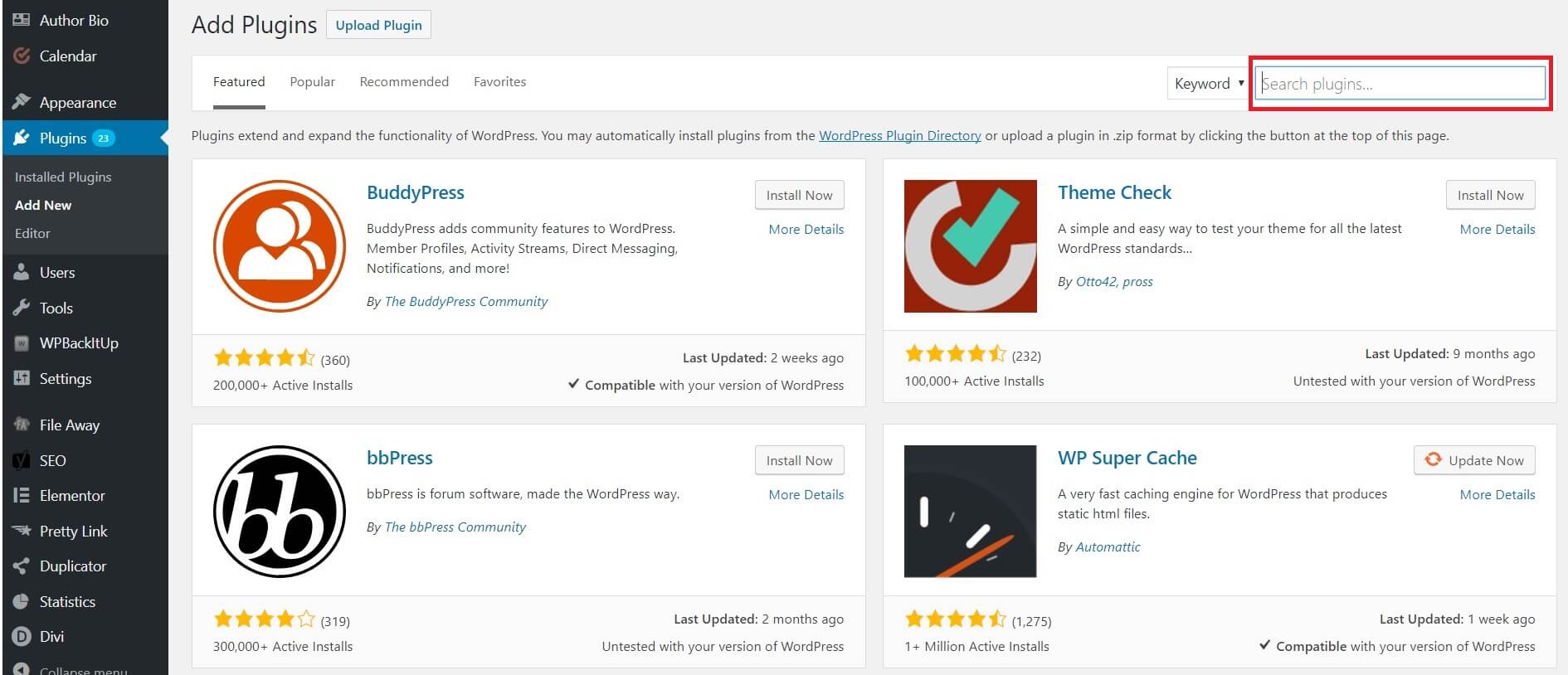 Kredi: www.wpbackitup.com
Kredi: www.wpbackitup.comİndirmeden ve kurmadan önce tüm WordPress eklentilerini /wp-content/plugins/ klasöründe tutmalısınız.
Bu kadar çok eklenti mevcutken, benim için doğru olanı nasıl seçerim? Her şeyden önce, hangi eklentilere ihtiyacınız olduğuna karar vermelisiniz. Bloga özel görseller ve/veya CSS eklemek gerekli mi? Gönderilerinizi ve sayfalarınızı düzenlemenin yeni bir yolunu mu arıyorsunuz? Öyleyse, SEO özelliklerini içeren SEO by Yoast eklentisi gibi eklentilere bakmalısınız. Neye ihtiyacınız olduğunu belirledikten sonra, eklenti dizinine bakma zamanı. Eklenti dizini, kategoriye veya eklenti adına göre sıralanmış, aranabilir bir biçimde bir eklenti listesi görüntüler. Ayrıca, kullanıcıların eklentileri derecelendirmesine, incelemesine ve sıralamasına izin vererek, eklenti aramasının sonuçlarını kullanıcı derecelendirmesi, popülerlik ve incelemeye göre filtreleyebilirsiniz. Kullanmak istediğiniz eklentiyi seçtikten sonra, onu indirip kurmanın zamanı geldi. WordPress, sitenizin kökünde bulunabilen eklentiler adlı bir dizine sahiptir. WordPress eklentisi yükleme işlemi, WP-content/Plugins adlı bir dizinde sonuçlanır. Eklentiyi manuel olarak kurduysanız, eklenti dizini sitenizin kökü olan /WP-content/plugins/ konumunda bulunacaktır. Eklenti yüklendikten sonra etkinleştirilmelidir. Bir eklentiyi, yönetici bölümüne gidip etkinleştir düğmesine tıklayarak etkinleştirebilirsiniz. Bu işe yaramazsa, etkinleştirme işlemine devam etmek için eklentinin yönetici bölümüne yeni etkinleştirme kodunu girin. Ardından, düzgün çalışması için eklentiyi yapılandırmanız gerekir. Bu, genellikle WordPress blog'sheader.php dosyanızda birkaç satır kod oluşturmayı içerir. Eklentiyi yapılandırdıktan sonra, ayarlarını görüntülemek ve yönetmek için eklentinin yönetici bölümündeki eklentiler sekmesine tıklayın. WordPress eklenti dizini, blogunuzu iyileştirebilecek eklentileri aramak için mükemmel bir yerdir. Eklenti dizininde eklentileri kategori veya eklenti adına göre, ayrıca derecelendirme, popülerlik ve inceleme bilgilerine göre kolayca bulabilirsiniz. Kullanmak istediğiniz eklentiyi bulduktan sonra, indirip yüklemeniz ve ardından uygun gördüğünüz şekilde yapılandırmanız gerekir.
Eklenti Dizini Nerede?
Tarayıcınızdaki C: sürücü eklentileri dizini, tarayıcınızın kullanıcı adıyla aynı ada sahip olmalıdır. “C:/Users/UserName/AppData/Local/Google/Chrome/Application/Plugins” altında bulunabilecek C:/Users/UserName/AppData/Local/Google/Chrome/Application/Plugins adında bir klasör var. tırnak işaretleri olmadan.
Bir Web Sitesinde Eklentileri Nasıl Bulabilirim?
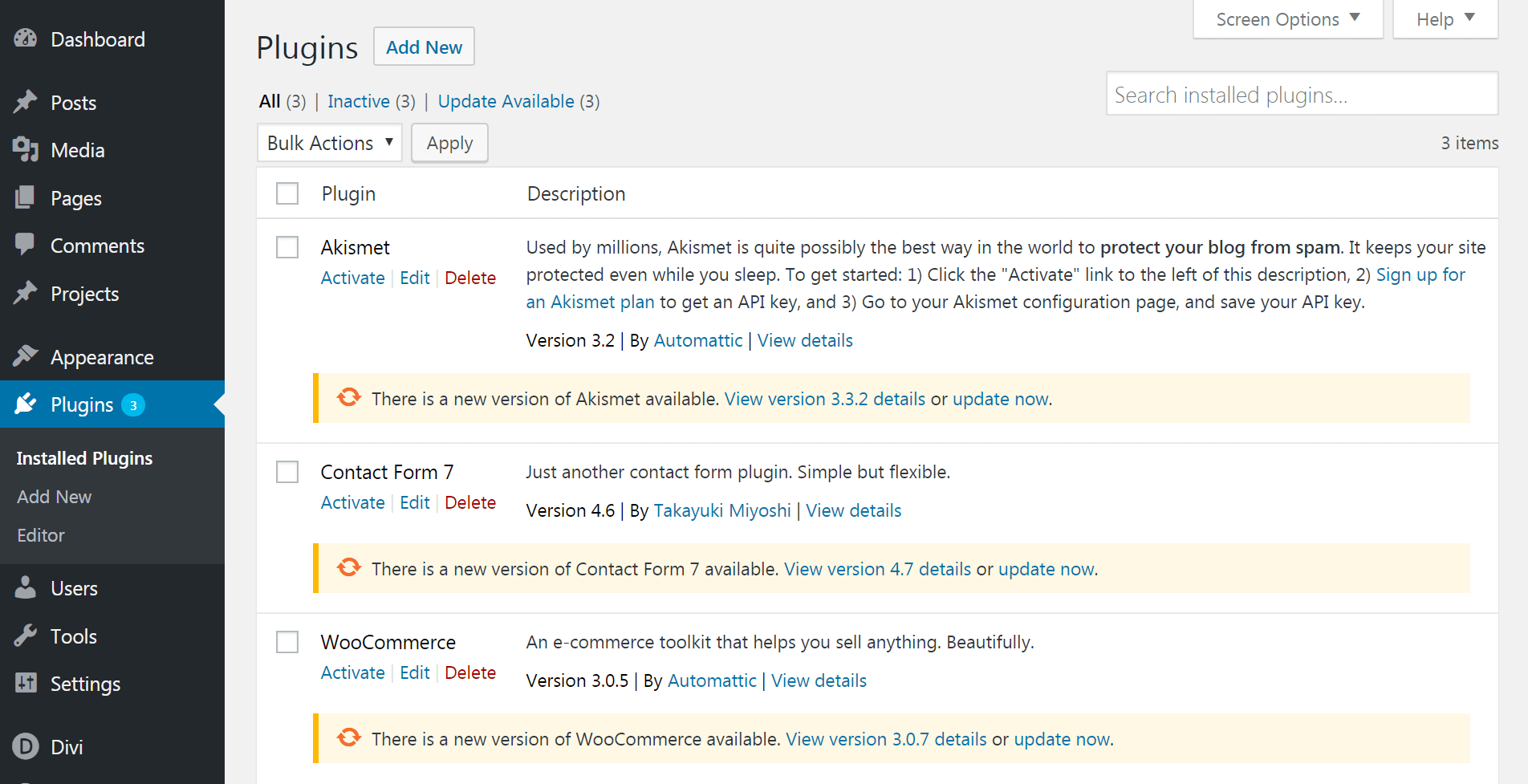 Kredi: www.elegantthemes.com
Kredi: www.elegantthemes.comBir web sitesinde eklenti bulma yöntemi, web sitesinin kullandığı platforma bağlı olarak değişeceğinden, bu sorunun tek bir cevabı yoktur. Bununla birlikte, bir web sitesinde eklenti bulmak için bazı ipuçları, web sitesinde "eklenti" veya "uzantı" gibi terimler için arama yapmayı, web sitesinin belgelerine veya yardım sayfalarına bakmayı veya yardım için web sitesinin müşteri destek ekibiyle iletişime geçmeyi içerir.
WordPress destekli bir web sitesinin hangi eklentileri kullandığını öğrenin. Bir web sitesine yüklenen eklentilerin sayısını belirlemek için çok sayıda yöntem vardır, ancak kesin bir yöntem yoktur. Otomatik araçlar, başlamak için mükemmel bir yerdir, ancak her zaman tüm eklentileri tespit edemezler. Önceden bilgi sahibi olmadan bir web sitesinin kaynak kodunu nasıl okuyacağınızı ve anlayacağınızı öğrenin. Aynı zamanda sık sık birkaç farklı WordPress eklentisinin varlığını bulacağınız yerdir. Chrome'u kullanırken, farenizi sayfanın üzerine getirerek üzerine sağ tıklayın ve bir özellik olarak seçin. Açılır menüden Öğeyi İncele'yi seçtiğinizde, sayfanın bölünmüş bir ekranını ve alttaki kodu görürsünüz.
Koda bakın ve ilgili eklentinin adının ne olduğunu görün: 'Kimlik' veya 'Sınıf'. Bu, büyük olasılıkla özelliğin adı anlamına gelir. Belirli bir sitenin hangi eklentiyi kullandığını öğrenmek istiyorsanız, onlara her zaman sorabilirsiniz. Chrome tarayıcı, arama terimi olarak WordPress-content/plugins/ girerek belirli bir terimi aramak için kullanılabilir. İhtiyaçlarınızı karşılayacak herhangi bir eklenti biliyorsanız, bir forum veya Facebook grubunun üyelerine de sorabilirsiniz.
WordPress Eklentileri Listesi
Yoast SEO, Jetpack ve Google Analytics dahil olmak üzere her WordPress sitesi için gerekli olan birkaç eklenti vardır. Bunun ötesinde, siteniz için en iyi eklentiler, özel ihtiyaçlarınıza bağlı olacaktır. Örneğin bir üyelik sitesi oluşturmak istiyorsanız, MemberPress gibi bir eklenti düşünmek isteyebilirsiniz. Sitenize bir forum eklemek istiyorsanız, bbPress en iyi seçenek olabilir. Ve çevrimiçi ürün satmak istiyorsanız, WooCommerce bunun için en popüler eklentidir. WordPress eklenti dizini, siteniz için eklentiler bulmak için harika bir kaynaktır.
Eklenti Listesi, web sitenize hangi eklentilerin yüklendiğini gösteren ücretsiz bir WordPress eklentisidir. Çıktı, biçim argümanına ek olarak bir dizi önceden tanımlanmış etiket içerecek şekilde de özelleştirilebilir. Çıktıyı css kullanarak özgürce şekillendirebilirsiniz, ancak önce format dizesine herhangi bir sınıf veya id niteliği eklemelisiniz. Çoğu durumda, sitenizin performansını olumsuz etkilemeden eklentilerinizi 5 dakika boyunca güncel tutabilirsiniz. Eklentilerin listesini görüntülemek için bir kısa kod kullanabilirsiniz. WordPress eklenti menüsünde bulunabilir ve yüklenebilir. Ayrıca WordPress.org'dan indirilebilir ve bilgisayarınıza yüklenebilir. Aşağıdaki kısa kodlar ilk gelen esasına göre önbelleğe alınır.

Eklentiler Nasıl Yüklenir
Bir WordPress sitesine eklenti eklemek iki adımlı bir işlemdir. İlk olarak, eklenti dosyasını kaynaktan indirmeniz gerekir. İkinci olarak, eklenti dosyasını WordPress sitenize yüklemeniz gerekir. Bir eklenti yüklemek için şu adımları izleyin: 1. Eklenti dosyasını kaynaktan indirin. 2. Eklenti dosyasını açın. 3. Eklenti klasörünü /wp-content/plugins/ dizinine yükleyin. 4. Eklentiyi WordPress'teki 'Eklentiler' menüsünden etkinleştirin.
WordPress eklenti mağazasını kullanarak bir Moodle web sitesine daha fazla eklenti ekleyebilirsiniz. Kısa sınavlara ve raporlara ek olarak, eklentiler Moodle platformunuza yeni özellikler ve işlevler eklemenize olanak tanır. Yeni bir web sitesi oluştururken, bunun için en iyi eklentileri seçmeniz gerekir. Bunun gibi eklentiler, K-12 eğitim ortamları için kullanışlıdır. Üniversitelere özel öğretim ve disipline yönelik eklentiler kullanılabilir. Bu eklentinin indirilen ZIP dosyasında bulunan dil dosyalarının bir kodlama sorunu olması olasıdır ve bu meydana gelirse, dil dosyalarınızı düzenlemeye çalışırken bir veritabanı hatası alırsınız. Bir modülün örneğini oluşturup ardından kaydedip görüntülediğinizde, eklentiler bir hata bildirir: Bir dosya izinleri hatası oluştu.
Eklentiler listesindeki 'Kullanılabilir güncellemeleri kontrol et' düğmesi, yöneticilerin sitede yüklü eklentiler için güncellemeleri kontrol etmesine olanak tanır ( eklenti listesinden ). Notlar sütunu, güncellemeler için bir indirme bağlantısının yanı sıra ek bilgiler ve vurgulanacak bir güncelleme düğmesi içerir. Aşağıdaki kod satırlarını config-dist.php ve config.php'den yerel klasörünüze kopyalayıp yapıştırarak, Moodle'da yazılımın yüklenmesini ve güncellenmesini önleyebilirsiniz.
WordPress Eklentisini Manuel Olarak Kurun
Bir WordPress eklentisini manuel olarak yüklemenizin birkaç nedeni olabilir. Herhangi bir nedenle WordPress panonuza erişemiyorsanız, WordPress deposunda bir eklenti yoksa veya bir eklenti geliştiriyorsanız, manuel olarak yüklemeniz gerekebilir. Bir eklentiyi manuel olarak yüklemek oldukça basit bir işlemdir. İlk olarak, eklentiyi kaynaktan indirin. Ardından, eklentiyi açın ve varsayılan olarak /wp-content/plugins/ olan WordPress eklenti dizininize yükleyin. Son olarak, eklentiyi WordPress kontrol panelinden etkinleştirin.
Çok fazla teknik bilgiye sahip olmayan veya WordPress'e aşina olmayan yazarlara hitap etmek amaçlanmıştır. Bir WordPress eklentisini manuel olarak kurma süreci, onu manuel olarak kurma süreci kadar önemlidir. Her WordPress kurulumunda bulunan eklentilere ek olarak, binlerce başka seçenek daha vardır. İşlevsel olmalarını istiyorsanız eklentileriniz iyi çalışır durumda olmalıdır. Dünya çapında yaklaşık 1.500 kişiyi istihdam ediyor ve bunların hepsi sahibi olduğu WordPress üzerinde çalışmıyor. Bir eklentinin son WordPress güncellemesinden bu yana güncellenmediğini fark ederseniz, geliştiricinin web sitesini kontrol etmek isteyebilirsiniz. WordPress eklentilerini manuel olarak kurmak için çok sayıda seçenek vardır, ancak bunun nasıl yapılacağı konusunda biraz bilgi sahibi olmanız gerekir.
WordPress Sayfasında Eklenti Nasıl Gösterilir
Bir WordPress sayfasında bir eklenti göstermek için eklentinin kodunu düzenlemeniz gerekir. Bu, eklenti düzenleyicisine gidip eklenti dosyasının en üstüne aşağıdaki kodu ekleyerek yapılabilir:
add_filter('the_content', 'my_plugin_function');
işlev my_plugin_function( $içerik ) {
$içerik döndürür. '
Bu içerik bir eklenti tarafından eklendi!
';}
WordPress web sitenize eklentiler ve tema bilgi kartları ekleyebilirsiniz. Derecelendirme, indirme sayısı ve son güncelleme tarihi dahil olmak üzere bir güncellemenin durum kartındaki tüm bilgiler dahildir. Bu yazıda, WP Plugin Info Card eklentisini nasıl kuracağınızı ve etkinleştireceğinizi öğreneceksiniz. Görüntülenen bilgiler yalnızca resmi WordPress.org sitesinde bulunabilir. Bir web tarayıcısı kullanarak, bilgi kartı için gönderinizi önizleyebilirsiniz. Manuel olarak bir kısa kod eklemek isterlerse, bu yöntemi tercih edebilecek bazı kullanıcılar vardır. Eklentiler sayfası, kullanılabilecek tüm kısa kod parametrelerinin bir listesini içerir. 2015 için sahip olunması gereken 20 WordPress eklentisi için uzman önerilerimize bir göz atmak da ilgi çekici olabilir.
Bir WordPress Sayfasında Eklentileri Nasıl Gösterebilirim?
Yüklü eklentileri görüntülemek için kontrol paneline gidin ve Eklentiler'i seçin. Bunu takiben, size ve hedef kitlenize WordPress web sitelerinde daha iyi bir deneyim yaşamanıza yardımcı olabilecek birkaç popüler eklentiye bakacağız.
WordPress Sitenize Yeni Bir Yazı veya Sayfa Nasıl Eklenir?
Sitenizin bir WordPress ağının parçası olup olmadığı konusunda hala şaşkınsanız, bu eğitim size yardımcı olabilir.
WordPress sitenize yeni bir gönderi veya sayfa eklemek için sitenizin ana penceresinin sol sütunundaki ana menüye erişin, ardından gönderi veya sayfayı eklemek için Yeni Ekle düğmesini tıklayın. Yeni Ekle düğmesine tıkladığınızda, ana pencere sayfanın Yazılar ve Sayfalar bölümünü görüntüleyecektir.
Sitenizin Gönderiler bölümünde, tüm gönderilerin ve sayfaların bir listesini bulacaksınız. Kök dizininin Sayfalar bölümünde sitenizin tüm gönderilerinin ve sayfalarının bir listesini görüntüleyebilirsiniz.
Sitenize yeni bir gönderi veya sayfa eklemek için Gönderiler bölümüne gidin ve ardından Yeni Gönderi Ekle düğmesini tıklayın. Yeni Gönderi Ekle düğmesine tıkladığınızda, ana pencerenin Gönderiler bölümünü göreceksiniz.
Web sitenize yeni bir yazı veya sayfa eklemek istiyorsanız, Sayfalar bölümüne gidin ve ardından Yeni Sayfa Ekle'yi tıklayın. Ana pencerenin Sayfalar bölümü, Yeni Sayfa Ekle düğmesine tıkladığınızda görünür olacaktır.
Sayfalar sayfasında, sitenizin kök dizinindeki tüm gönderilerin ve sayfaların bir listesini göreceksiniz.
Sitenize yeni bir yazı veya sayfa eklemek istiyorsanız, önce Yazılar sekmesini seçmeniz ve ardından Yeni Sayfa Ekle düğmesini tıklamanız gerekir.
WordPress'te Tüm Sayfaları Nasıl Görürüm?
Sayfalar'a tıklayarak WordPress'i kullanmaya başlayabilirsiniz. Oluşturduğunuz tüm sayfaların bir listesi size görünür. Sayfa Nitelikleri kutusunda, ilişkilendirmek istediğiniz bir sayfa bulun. Bu kutudaki Ebeveyn sekmesinde bir açılır menü bulunur.
Tüm Ürünler WordPress'te Tek Sayfada
Tüm sayfayı görüntülemek için Tüm Ürünler sekmesine tıklayın. Sayfa İçeriği alanına aşağıdaki bilgileri girin:
Tüm ürünleri WordPress'te tek bir sayfada görüntülemek istiyorsanız, lisans anahtarınızı ve WooCommerce ayarlarınızı ekleyin. Bu adımda, tüm ürünleri bir tabloda listelemek için bir sayfa oluşturmanız gerekecektir.
WordPress Sayfa URL'sini Nasıl Bulurum?
Sol taraftaki gezinme panelindeki Sayfalar düğmesine tıklayarak korumak istediğiniz sayfayı bulun ve ardından sağ tarafta Kalıcı Bağlantı görene kadar aşağı kaydırın. Baktığınız sayfanın URL'si (URL Slug olarak anılır): Görmek için WordPress sayfa şifresini kaldırmalısınız.
Bir Sayfada Belirli Bir Öğenin URL'si Nasıl Alınır
location.element.href özelliği, sayfadaki belirli bir öğenin URL'sini almak için kullanılabilir. Bu yöntem, öğenin URL'sinin yanı sıra parça tanımlayıcısını, sorgu dizesini ve ana bilgisayar adını döndürür.
Yönetici Menüsünde Eklentileri Nasıl Gösterebilirim?
Eklenti, WordPress yönetici panelinden “Eklentiler” menü seçeneği seçilerek etkinleştirilebilir. Yeni eklenti bulunabilir ve etkinleştirilebilir. Web sitesinin bir sayfasına her erişildiğinde, “Merhaba Dünya!” diyecektir. Sol üstte bulunur.
